在工作中我们经常会遇到页数较多的word文档,当我们对word文档进行页码编排后,整理页数较多的文档就会变得十分方便,那么我们应该如何为word文档进行编辑页码呢,今天小编就特地在此向各位讲解word页码编排技能。
首先第一步我们需要切换选项卡到插入,当我们需在当前文档设置页码编辑的时候,我们就要在插入选项卡中找到“页码”下拉箭头中选择“当前位置”,在这个选项卡中我们还可以进行页面顶端以及低端的设置,然后大家根据自己的工作需求或喜好选择一种页码样式。
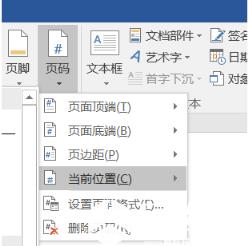
完成页码样式的选择后,我们还需要设置页码的格式,通过点击“页码”中的下拉箭头,然后找到页码格式的设置并且点击我们就能够打开页码格式设置的控制版面啦,具体操作步骤如下图所示:
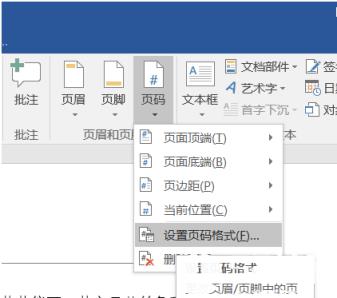
完成上一步操作后,我们需要选择下半部分“页码编号”中的“起始页码”,通过起始页码的设置后,我们就能够设置后从第几页开始添加页码。具体位置如下图所示,然后我们在空格里面输入0,也就是说起始页为0而不是1,这样我们就会从第二页考试进行编码啦。
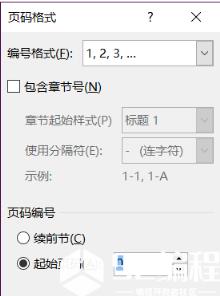
完成数值的输入后我们回到页面,通过点击“页眉”的下拉箭头选择最下方的“编辑页眉”,在这里进行页眉编辑的设置,大家可以根据自己的工作要求或者个人喜好选择不同类型的页眉设置,具体操作步骤如下图所示:
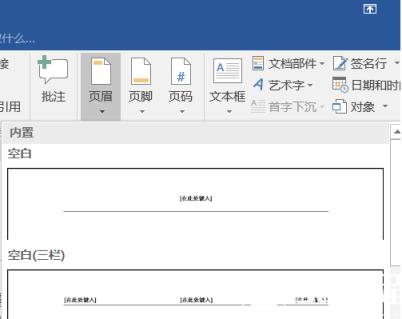
完成了页眉的设置后,我们可以看到主页面工具栏已经自动切换到“设计”选项卡,接下来我们找到“首页不同”并进行勾选就完成了。完成了设置后,我们的首页起始就不再是1了,Word文档的第二页就便沉了真正的第一页啦,具体操作步骤如下图所示:
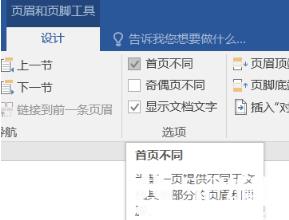
以上就是本例的全部内容啦,小伙伴对于页面编码的设置掌握得怎么样呢?页面的编制对于工作效率的提高非常有帮助哦,也十分方便我们的工作整理,希望本例对大家有所帮助!






